本安装教程参考Docker官方文档(以CentOS为例),地址如下:
https://docs.docker.com/engine/install/centos/
一、.卸载旧版(如果有旧版本)
Docker的旧版本被标记为 docker 或 docker-engine 。在尝试安装新版本之前,请卸载任何此类旧版本以及相关依赖项。
卸载命令如下:
yum remove docker \
docker-client \
docker-client-latest \
docker-common \
docker-latest \
docker-latest-logrotate \
docker-logrotate \
docker-engine \
docker-selinux 二、配置Docker的yum库
2.1首先要安装一个yum工具
(如果不是root用户登陆的系统,需要手动输入sudo -i切换到root帐户 )
sudo yum install -y yum-utils device-mapper-persistent-data lvm2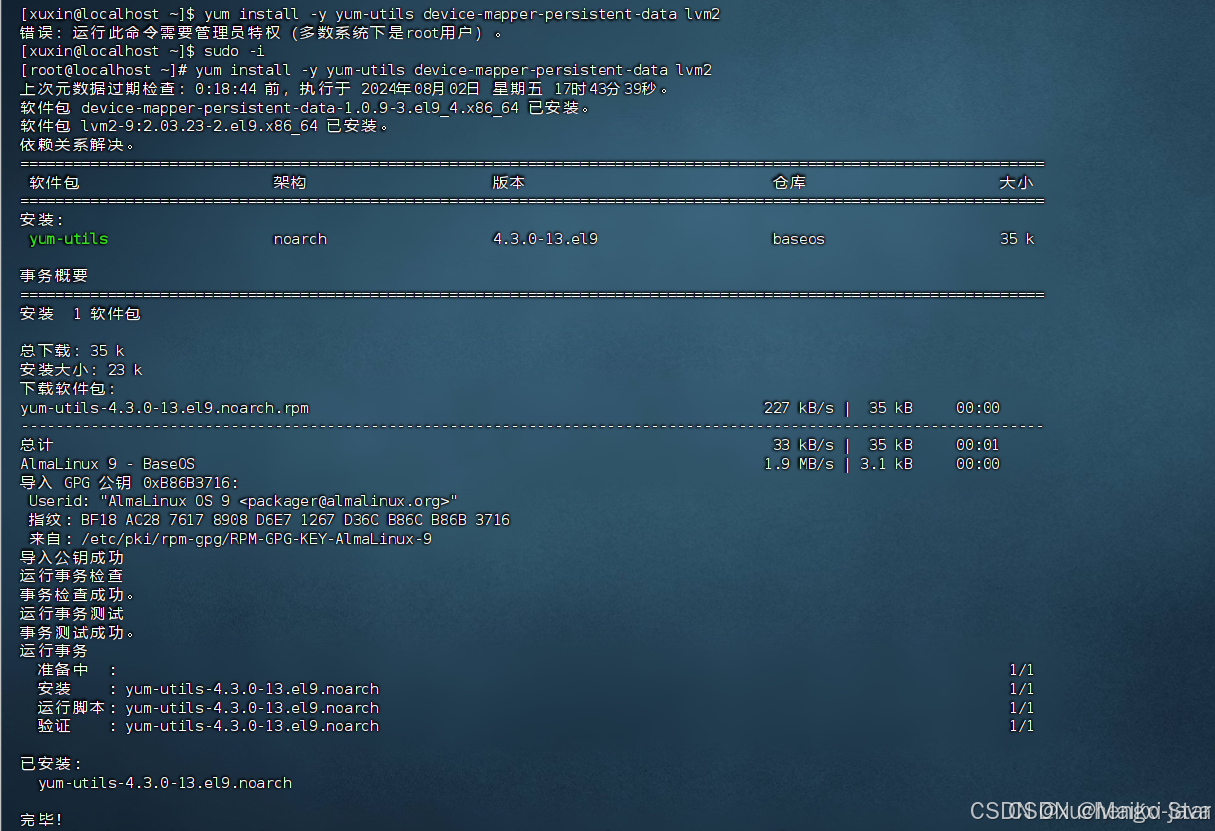
2.2 安装成功后,执行命令,配置Docker的yum源(已更新为阿里云源):
sudo yum-config-manager --add-repo https://mirrors.aliyun.com/docker-ce/linux/centos/docker-ce.repo
sudo sed -i 's+download.docker.com+mirrors.aliyun.com/docker-ce+' /etc/yum.repos.d/docker-ce.repo2.3 更新yum,建立缓存(可以省略)
“sudo yum makecache fast”的主要作用是将服务器上的软件包信息提前在本地缓存一份,用来提高搜索和安装软件的速度
sudo yum makecache fast三、安装Docker
最后,执行命令,安装Docker
yum install -y docker-ce docker-ce-cli containerd.io docker-buildx-plugin docker-compose-plugin四、启动和校验
#查看docker的状态
systemctl status docker
# 启动Docker
systemctl start docker
# 停止Docker
systemctl stop docker
# 重启
systemctl restart docker
# 设置开机自启
systemctl enable docker
# 执行docker ps命令,如果不报错,说明安装启动成功
docker ps
#查看安装版本
docker -v
docer version五、配置镜像加速
镜像地址可能会变更,如果失效可以百度找最新的docker镜像。
配置镜像步骤如下:
# 创建目录
mkdir -p /etc/docker
# 复制内容,注意把其中的镜像加速地址改成你自己的
tee /etc/docker/daemon.json <<-'EOF'
{
"registry-mirrors": [
"http://hub-mirror.c.163.com",
"https://mirrors.tuna.tsinghua.edu.cn",
"http://mirrors.sohu.com",
"https://ustc-edu-cn.mirror.aliyuncs.com",
"https://ccr.ccs.tencentyun.com",
"https://docker.m.daocloud.io",
"https://docker.awsl9527.cn"
]
}
EOF
# 重新加载配置
systemctl daemon-reload
# 重启Docker
systemctl restart docker五、配置镜像加速(阿里云已停用)
这里以阿里云镜像加速为例。
5.1.注册阿里云账号
首先访问阿里云网站:
注册一个账号。
5.2.开通镜像服务
在首页的产品中,找到阿里云的容器镜像服务:
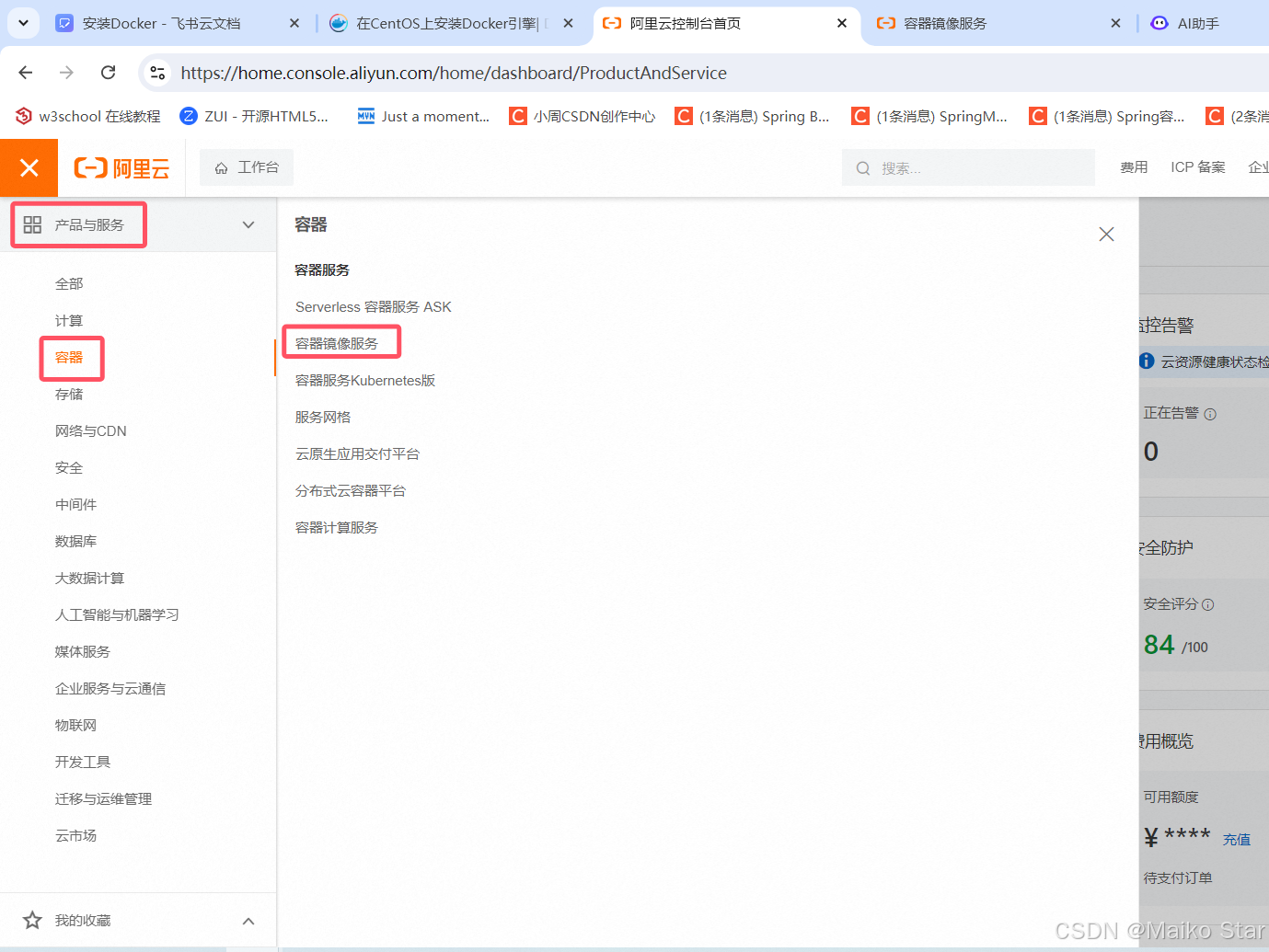
5.3配置镜像加速
找到镜像工具下的镜像加速器:
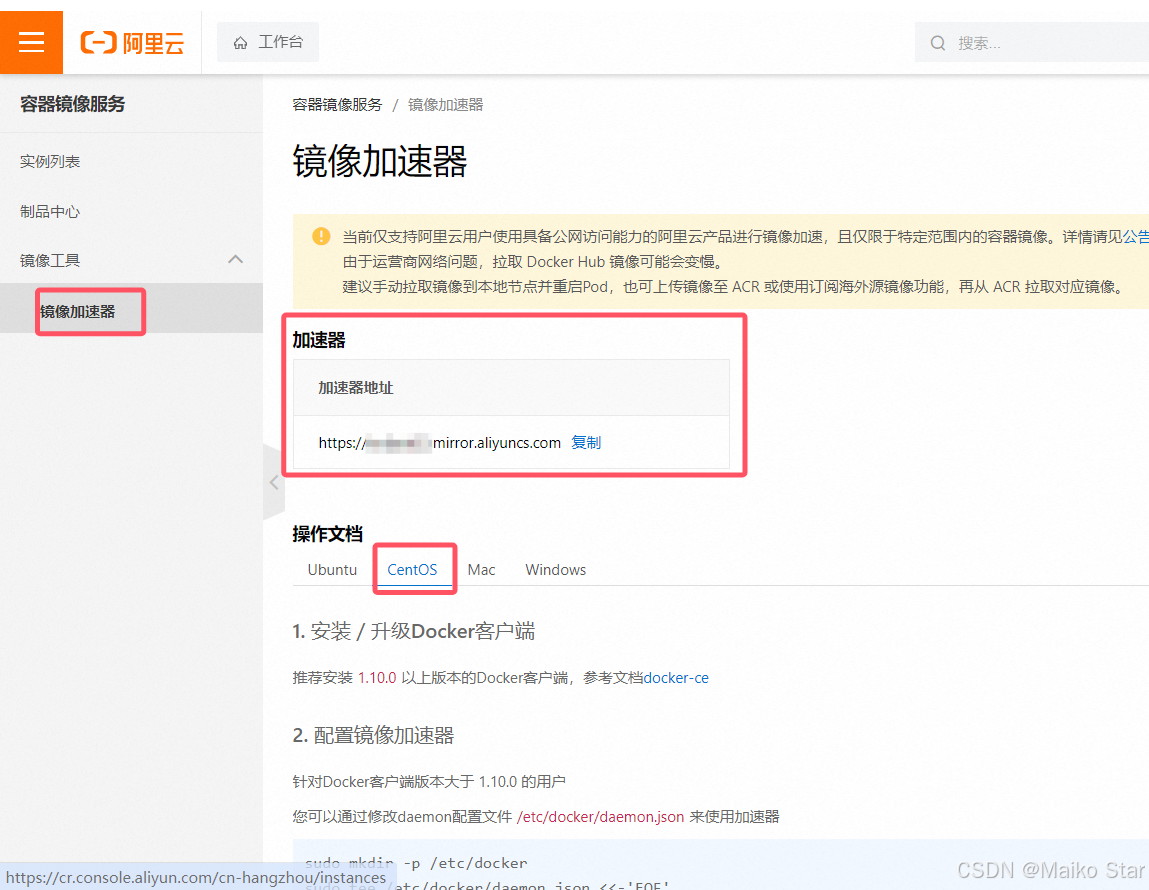
页面向下滚动,即可找到配置的文档说明:
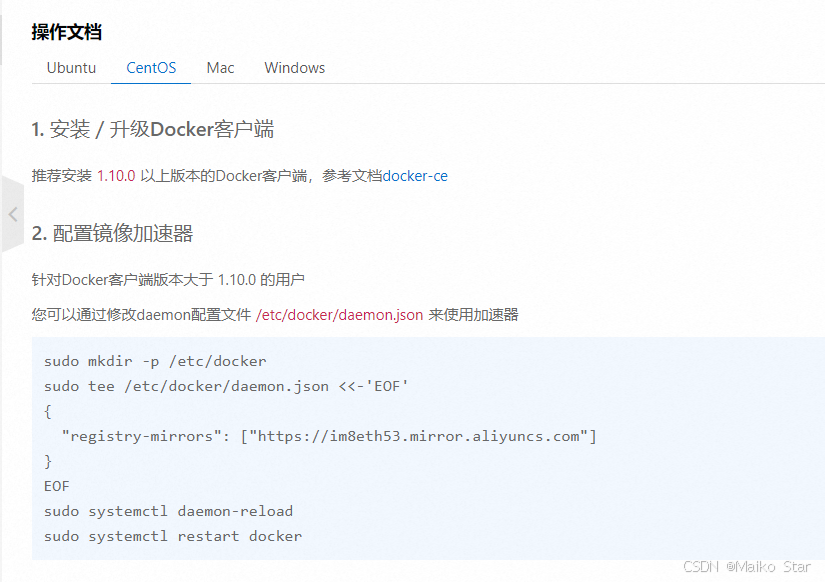
具体命令如下:
# 创建目录
mkdir -p /etc/docker
# 复制内容,注意把其中的镜像加速地址改成你自己的
tee /etc/docker/daemon.json <<-'EOF'
{
"registry-mirrors": ["https://xxxx.mirror.aliyuncs.com"]
}
EOF
# 重新加载配置
systemctl daemon-reload
# 重启Docker
systemctl restart docker六、总结
以下是详细总结如何安装 Docker 的步骤:
- 更新系统包索引:
- 在终端中执行
sudo yum update -y
- 在终端中执行
- 添加必要依赖包:
sudo yum install -y yum-utils device-mapper-persistent-data lvm2
- 添加 Docker 的 yum 源:
sudo yum-config-manager --add-repo https://download.docker.com/linux/centos/docker-ce.repo
- 安装 Docker:
sudo yum install docker-ce docker-ce-cli containerd.io -y
- 启动 Docker 服务:
sudo systemctl start docker
- 设置 Docker 在系统启动时自动启动:
sudo systemctl enable docker
- 验证安装是否成功:
docker version如果显示了客户端和服务端相关版本信息,则表示安装成功
请注意,如果您使用其他 Linux 发行版或操作系统,请根据相应系统提供的官方文档进行适当调整安装步骤。






















 188
188

 被折叠的 条评论
为什么被折叠?
被折叠的 条评论
为什么被折叠?








